Hem PDF hem de EPUB, e-kitapların ortak biçimidir, ancak fark nedir? PDF veya EPUB'un bizim için en iyi e-kitap biçimi olduğuna nasıl karar veririz? Ve PDF'yi hızlı bir şekilde EPUB'a nasıl dönüştürebilirim? Bu yazıda, size PDF ve EPUB'un artılarını ve eksilerini göstereceğiz ve PDF'yi çevrimiçi ve çevrimdışı EPUB'a dönüştürmeniz için en iyi 5 dönüştürücüyü listeleyeceğiz.
İçindekiler
Kısım 2. PDF'yi Çevrimiçi EPUB'a dönüştürün 1. Online-Convert.com 2. Toepub.com 3. Zamzar
Kısım 3. PDF'yi Çevrimdışı EPUB'a Dönüştür 1. PDFelement (Windows, Mac, iOS, Android) 2. Aiseesoft PDF Converter Ultimate (Windows, Mac)
Kısım 1. PDF ve EPUB
PDF ( Taşınabilir Belge Biçimi ) dünyanın en eski e-kitap biçimidir. Bir PDF e-kitap normalde basılı bir kitabın taranmasıyla oluşturulur. Başka bir deyişle, PDF temelde elektronik bir biçimde kağıttır. Statik, sabit ve değiştirilemez. Bu da onu daha az ilgi çekici, ancak birçok e-kitap okuyucusu ile daha uyumlu hale getiriyor.
PDF, güvenlik ve esneklik özellikleri için çevrimiçi belge alışverişi söz konusu olduğunda en çok tercih edilen dosya formatıdır.
Öte yandan, EPUB , özellikle e-kitaplar için iyi çalışan dijital yayıncılık için daha esnek ve ilginç bir formattır. EPUB, Uluslararası Dijital Yayıncılık Forumu tarafından geliştirilmiştir ve dijital yayın için standart format haline gelmiştir.
EPUB, görüntüler için stil sayfaları, XHTML dosyaları ve JPG'den oluşan bir zip dosyasıdır. PDF'den farklı olarak, bu dosya biçimi içeriğini yeniden düzenleyebilir. Bu nedenle, bir EPUB e-kitabı farklı cihazlarda yeniden ayarlanabilir. Bir EPUB belgesini açtığınızda, ekranın etrafına rahatça sığar. Bu yeniden akıtılabilir özellik, okuyuculara inanılmaz bir okuma deneyimi sunar ve EPUB'u e-kitap yayıncıları için en popüler format haline getirir.
Öyleyse, bir e-kitabın yalnızca PDF biçimine sahip olduğumuzda ve onu EPUB biçiminde istediğimizde ne yapabiliriz? PDF'den EPUB'a dönüştürücüye ihtiyacımız var. Daha sonra, size PDF'den EPUB'a dönüştürme için en iyi 5 dönüştürücüyü tanıtacağız.
Kısım 2. PDF'yi Çevrimiçi EPUB'a dönüştürün
Çevrimiçi bir PDF'den EPUB'a dönüştürücü ile, herhangi bir cihazda PDF'yi kolayca EPUB formatına dönüştürebilirsiniz. Windows, Mac, Linux bilgisayar veya iOS veya Android akıllı telefon kullanıyor olsanız da, üçüncü taraf bir programı indirip yüklemeniz gerekmez. İhtiyacınız olan tek şey internet bağlantısı. Bu yazıda önerdiğimiz çevrimiçi PDF'den EPUB'a dönüştürücü tamamen ücretsizdir.
Online-Convert.com
Online-Convert.com , kullanıcıların ses, video, görüntü dosyalarını MP3, MP4, JPG, PNG, vb. Formatlara dönüştürmesine ve PDF, Word, RTF, EPUB, MOBI arasında belge formatlarını dönüştürmesine olanak tanıyan çevrimiçi bir medya ve belge dönüştürme platformudur. vb. Şimdi bunun üzerinde PDF'yi EPUB'a çevirelim.
Adım 1. Ana sayfaya gidin ve "E-kitap dönüştürücü" açılır listesinde "ePub'a dönüştür" öğesini seçin, ardından "Git" düğmesine basın.
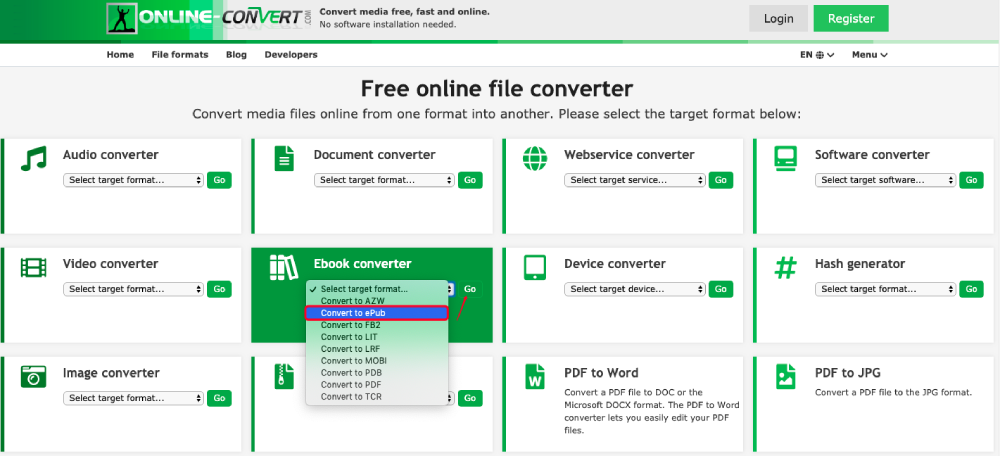
Adım 2. Şimdi "Çevrimiçi e-kitap dönüştürücü" ye girdiniz. Yerel cihazınızdan bir PDF dosyası yüklemek için "Dosyaları Seç" düğmesini tıklayın. Veya dosyayı yeşil alana sürükleyip bırakabilirsiniz. Dosyaları Google Drive ve Dropbox içe aktarmak da burada desteklenmektedir.
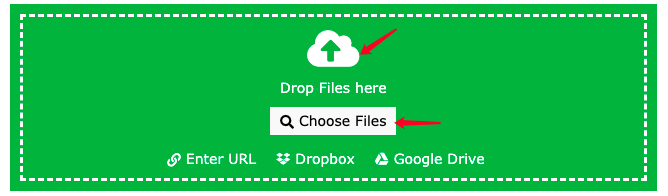
Adım 3. Sunucunun PDF dosyanızı yüklemesi için birkaç saniye bekleyin. Ardından, EPUB e-kitabınızın çıktı ayarlarını özelleştirebilirsiniz. "Hedef e-kitap okuyucu" seçeneğinde, hedeflediğiniz belirli bir okuyucuyu seçin. Bu seçenek için özel bir talebiniz yoksa, "varsayılan" olarak bırakın. Ve e-kitabınızın başlığını ve yazarını değiştirebilir, bir kenarlık ekleyebilir, temel yazı tipi boyutunu ayarlayabilir, yazı tipini yerleştirebilir, giriş kodlamasını değiştirebilir, vb.
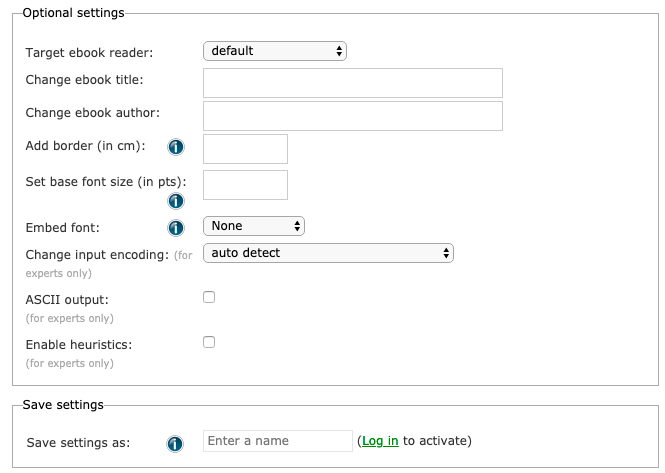
Adım 4. Tüm ayarları bitirdiğinizde, PDF'nizi EPUB'a dönüştürmeye başlamak için yeşil "Dönüştürmeyi başlat" düğmesini tıklayın.
Adım 5. Dönüştürme tamamlandığında, dönüştürülen EPUB dosyasını cihazınıza kaydetmek için sonuç sayfasındaki "dosyanızı indirin" bağlantısını tıklayın.
İpuçları
"Büyük bir PDF dosyasını EPUB dosyasına dönüştürmek zaman alıcı olabilir. Daha yüksek dönüştürme verimliliği için PDF dosyasını sunucuya yüklemeden önce sıkıştırmanızı kesinlikle öneririz."
Toepub.com
Toepub.com , PDF ve diğer belge türlerini EPUB, Kindle MOBI, AZW3, FB2, LIT ve LRF dahil olmak üzere çeşitli e-kitap biçimlerine dönüştürmenize yardımcı olan profesyonel bir çevrimiçi hizmettir. Şimdi PDF'yi EPUB'a dönüştürmeyi deneyelim.
Adım 1. Toepub.com ana sayfasına gidin.
Adım 2. Hedef PDF dosyanızı "Dosyalarınızı Buraya Bırakın" bölümüne sürükleyip bırakın. Veya yerel dosyalarınıza gitmek için "DOSYALARI YÜKLE" düğmesini tıklayın. Bir PDF dosyası veya birden çok dosya ekleyebilirsiniz.
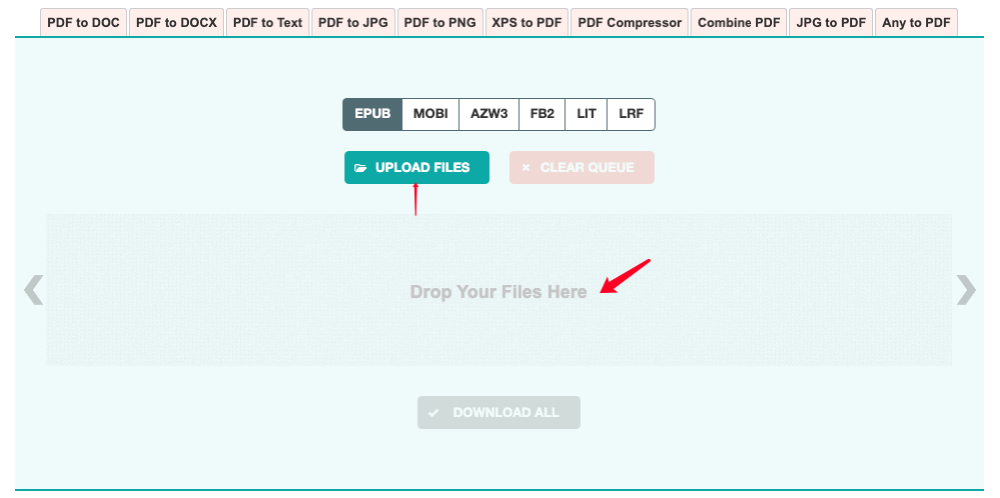
Adım 3. Platform, PDF'nizi otomatik olarak yükleyecek ve EPUB'a dönüştürecektir. Ve tamamlandığında, dönüştürülen EPUB dosyası indirilmeye hazır olacaktır. Cihazınıza indirmek için herhangi bir EPUB dosyasındaki "İndir" düğmesini tıklamanız yeterlidir. PDF'lerinizden yeni dönüştürülmüş tüm EPUB dosyalarını kaydetmek için "TÜMÜNÜ İNDİR" düğmesini de tıklayabilirsiniz.
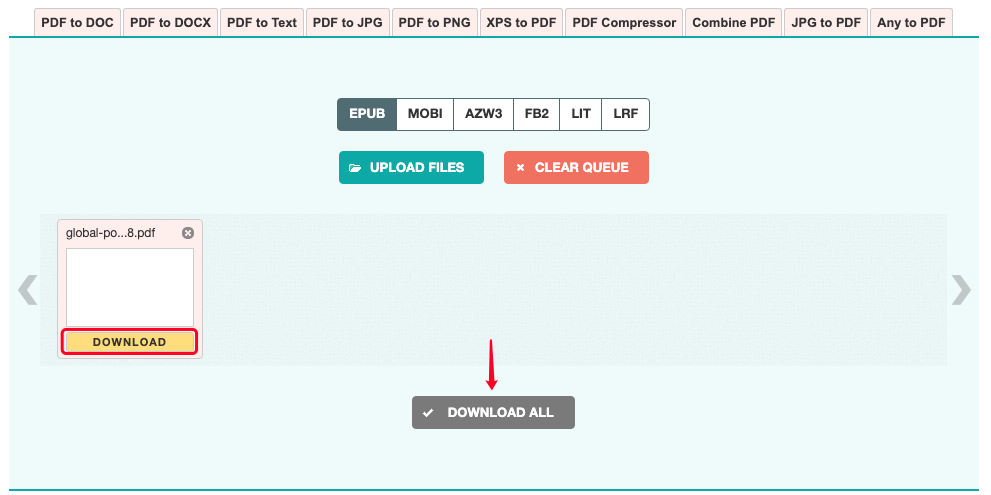
İpuçları
"Parola korumalı bir PDF, EPUB'a dönüştürülemez. PDF'niz şifreliyse, dönüştürmeden önce lütfen PDF'nin kilidini açın."
Zamzar
Ünlü bir çevrimiçi ve ücretsiz belge dönüştürme hizmeti olan Zamzar, kesinlikle bir PDF'den EPUB'a dönüştürücü sunar. Oldukça basit, hadi birlikte yapalım.
Adım 1. ZamzarPDF'den EPUB'a dönüştürücüyü açın.
Adım 2. PDF'nizi üç şekilde ekleyin.
1. "Dosya Ekle" düğmesini tıklayın ve cihazınızdaki hedef dosyaları seçin.
2. Dosyaları arayüze sürükleyip bırakın.
3. Dosyaları bir URL'den içe aktarmak için "Dosya Ekle" düğmesinin altındaki "bağlantı seç" sekmesini tıklayın.
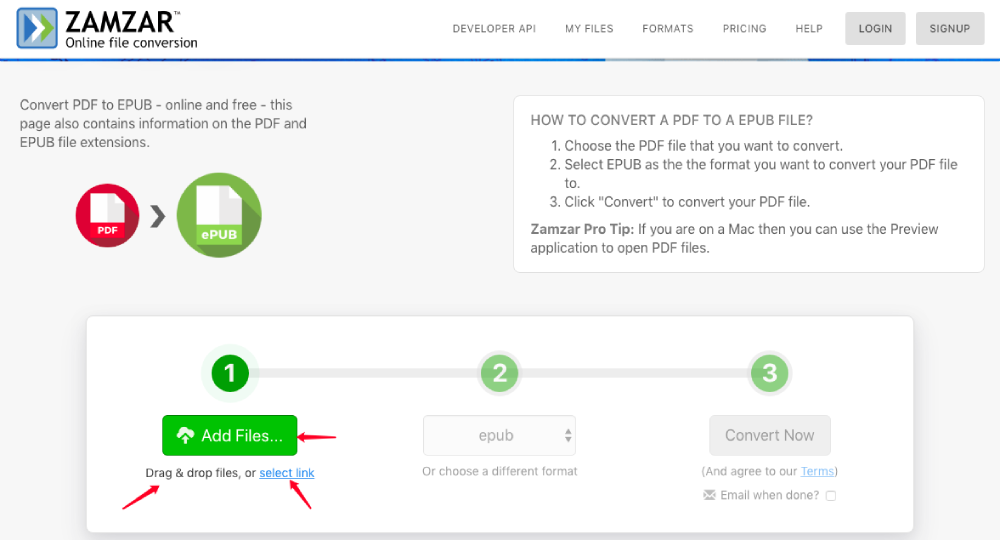
Adım 3. Arayüzün ortasında dönüştürülen formatın "EPUB" olduğundan emin olun. Ardından "Şimdi Dönüştür" düğmesini tıklayın.
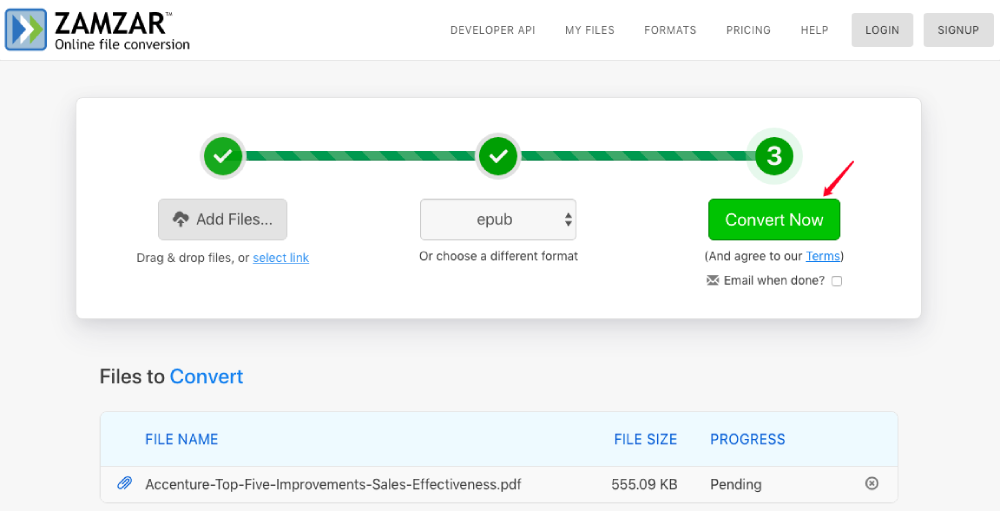
Adım 4. Zamzar , PDF'yi Zamzar dönüştürmeye başlayacak, sabırla bekleyin. Arayüzün alt kısmında genel yükleme ve dönüştürme ilerlemesini görebilirsiniz. PDF başarıyla dönüştürüldükten sonra, platform indirilmek üzere sonuç sayfasına yönlendirecektir. EPUB dosyasının yanındaki "İndir" düğmesini tıklayın ve yerel depolama alanınıza kaydedebilirsiniz.
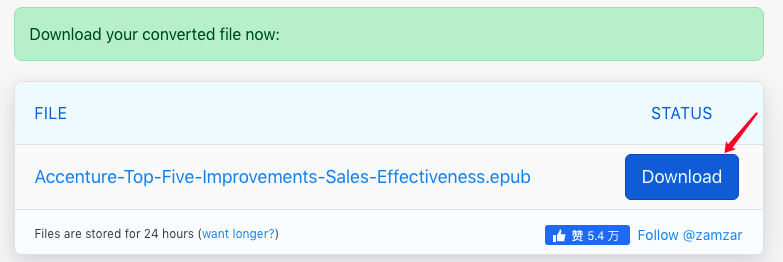
Kısım 3. PDF'yi Çevrimdışı EPUB'a Dönüştür
Çevrimiçi PDF'den EPUB dönüştürücüsüne farklı olarak, PDF'yi çevrimdışı EPUB'a dönüştürmek, cihazınıza üçüncü taraf bir program yüklemeniz gerektiği anlamına gelir. Bu çözümün avantajı, yükleme ve indirme işlemlerini kaydetmek ve diğer birçok PDF dönüştürme ve hatta düzenleme hizmetinin keyfini çıkarmaktır. Ancak lütfen bir masaüstü PDF'den EPUB'a dönüştürücünün genellikle bir bedeli olduğunu unutmayın.
PDFelement (Windows, Mac, iOS, Android)
Güçlü bir hepsi bir arada PDF dönüştürücü ve düzenleyici olan PDFelement , içindeki en iyi pdf - epub dönüştürücüyü içerir. Lütfen aşağıdaki eğiticiyi takip edin.
Adım 1. PDFelement cihazınıza indirin ve yükleyin. PDFelement , Windows, Mac, iOS ve Android sistemleriyle uyumludur.
Adım 2. Programı çalıştırın ve cihazınızdaki PDF dosyalarına göz atmak ve bu dosyaları seçmek için ana arayüzdeki "Dosya Aç" düğmesine basın. Tabii ki dosyaları arayüze doğrudan sürükleyip bırakabilirsiniz.
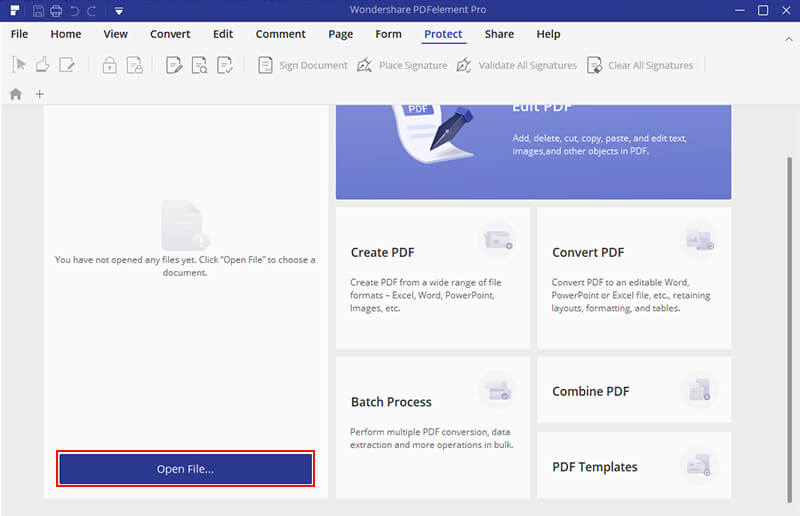
Adım 3. PDF'yi önceden EPUB Ayarlarına göre özelleştirin. Lütfen "Dosya"> "Tercih"> "Dönüştür"> "EPUB" seçeneğine gidin ve PDF'den dönüştürülen içeriği ayarlayın ve dönüştürülen EPUB dosyanız için bir kitap kapağı olup olmayacağını seçin.
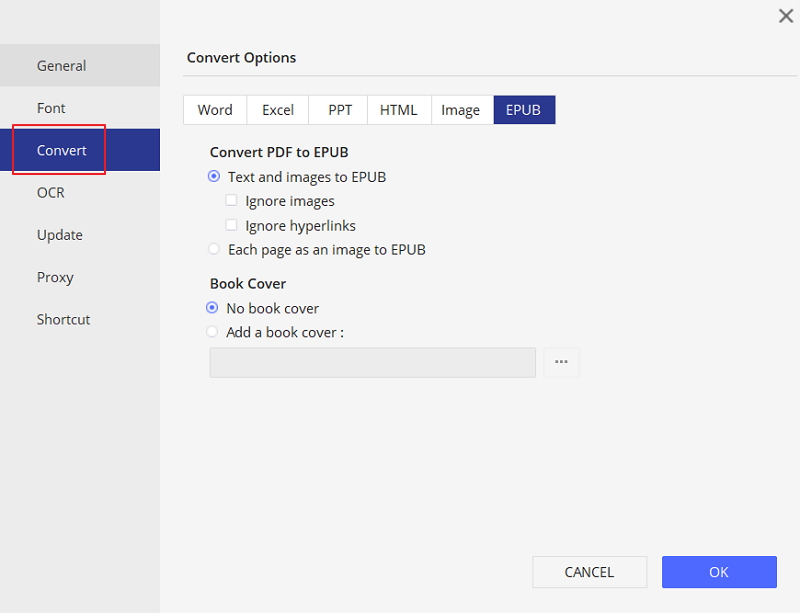
Adım 4. Üstteki "Dönüştür" menüsünü tıklayın, ardından dönüştürmeye başlamak için "Epub'a" seçeneğini seçin.
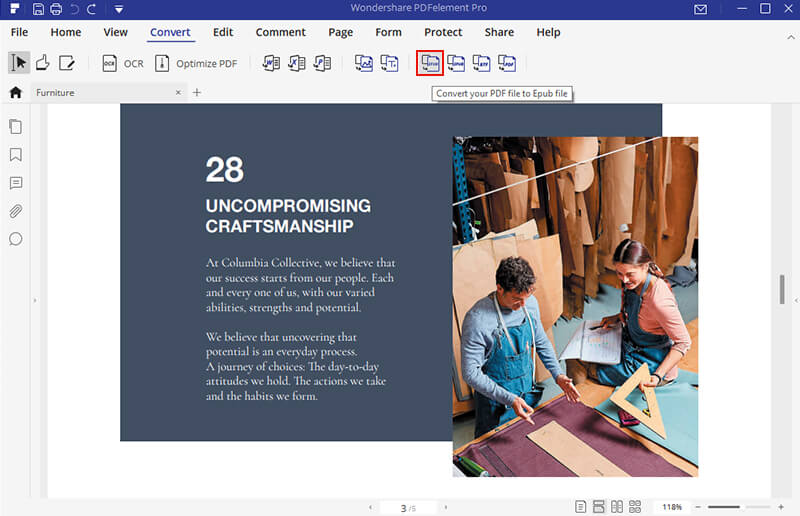
Bu kadar. Dönüştürülen EPUB dosyası, belirlediğiniz konumda sizi bekliyor olacak. PDFelement ile yalnızca PDF'yi EPUB, Word, Excel, PPT, Görüntüler vb. Formatlara dönüştürmekle kalmaz, aynı zamanda farklı belge biçimleriyle PDF'ler oluşturabilir ve PDF'nizi benzersiz kılmak için çoklu düzenleme araçlarını kullanabilirsiniz.
Aiseesoft PDF Converter Ultimate (Windows, Mac)
Önerdiğimiz diğer bir masaüstü PDF'den EPUB'a dönüştürücü, hem Windows hem de Mac bilgisayarlarda çalışan Aiseesoft PDF Converter Ultimate .
Adım 1. Aiseesoft PDF Converter Ultimate'ı bilgisayarınıza kurun ve ardından programı başlatın.
Adım 2. Bilgisayarınızda bir PDF dosyası açmak için menü çubuğunun altındaki "Dosya Ekle" düğmesine basın. Ayrıca, PDF dosyalarını dosya listesi penceresine doğrudan sürükleyip bırakarak da dosya ekleyebilirsiniz.

Adım 3. "Çıktı Biçimi" düğmesini tıklayın ve açılır listeden ".epub" öğesini seçin.
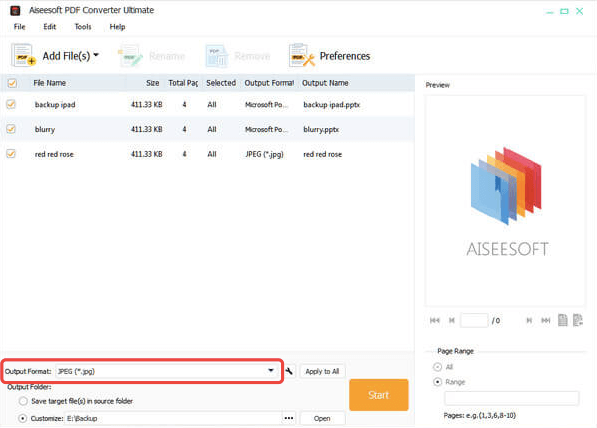
Adım 4. Sağ alttaki "Sayfa Aralığı" bölümünde, PDF'nizin tüm sayfalarını veya bazı seçili sayfalarını EPUB'a dönüştürmeyi seçebilirsiniz. Ardından dönüştürülmüş EPUB dosyanız için bir çıktı klasörü ayarlayın.

Adım 5. Her şey istediğiniz gibi ayarlandığında, "Başlat" düğmesine basın ve PDF'niz hemen EPUB'a dönüştürülecektir.
Bu yazıda önerdiğimiz en iyi beş PDF'den EPUB'a dönüştürücü, kullanımı kolaydır ve çevrimiçi dönüştürücüler ücretsizdir. EPUB veya diğer dosya formatlarına dönüştürmek için sıklıkla gereken birçok PDF belgeniz varsa, PDFelement ve Aiseesoft PDF Converter Ultimate gibi masaüstü dönüştürücülere gitmenizi öneririz. Herhangi bir cihazda istediğiniz zaman kullanabileceğiniz bir dönüştürücü tercih ediyorsanız, sadece çevrimiçi olanları kullanın.
PDF'yi EPUB'a dönüştürmeyi bitirdiğinizde, EPUB e-kitaplarını başkalarıyla paylaşmak için bazı çevrimiçi e-kitap okuma web sitelerine de yükleyebilirsiniz.
Bu makale yardımcı oldu mu? Geri bildiriminiz için teşekkür ederiz!
EVET Veya HAYIR































